Tool "Формат като таблица" - е нов и полезен инструмент за автоматично създаване на таблици в Excel. Той ускорява изпълнението на много задачи и помага за предотвратяване на някои грешки. Тя е коренно различна от обичайните граници форматирани диапазон от клетки, благодарение на функционалността на операционната автоматично или под контрола на потребителя.
Как да се създаде интелигентна маса в Excel
Сега рутинните работни маси могат да се извършват чрез автоматичен или полуавтоматичен режим. За да проверите това, започнете с промяната на нормална маса за автоматично форматиране и погледнете всички негови свойства.
Формулата в таблицата са различни от обичайните формули, но ги разглеждаме в следващия урок.
Стилове и проектни данни в таблица
Най-бързият начин да се създаде таблица - тя акцентира върху обхвата и натиснете комбинацията клавиш CTRL + T. По този начин на масата получава стила възложени по подразбиране (в галерията от стилове той нарича "средна 2"). Можете да го смените с по-подходящ стил за вас. Онзи, който използвате често в своите доклади.
Променете масата за форматиране стил, който се определя по подразбиране:
- Отворете стиловете галерия, и щракнете с десния бутон върху най-често използваното стил.
- От падащото меню изберете "Default"

А знаеш ли как да се създаде свой собствен стил по подразбиране. Използването на тази функция е особено забележим, когато трябва да се създаде много таблици, които трябва да отговарят на определен стил.
Размерът на таблицата може лесно да бъде променена с помощта на маркера в долния десен ъгъл.
Разширяване на масата за нова колона от данни. За да направите това, се движат маса маркер намира в долния десен ъгъл на дясно, така че да се добави друга колона.
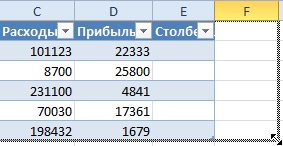
Преместването на маркера може да се добави и повече колони. Всички те "заглавки COLUMN1" автоматично ще бъдат възложени ", COLUMN2", и т.н. Името на заглавието може лесно да бъде променена до желаните стойности, като ги впишат в клетката на новия текст.
По същия начин, можете да добавяте нови редове в таблицата, тя се движи надолу. Контрол маркер във всяка посока, ние успяваме броя на редовете и колоните, които трябва да съдържа една маса. Не може просто да се измести на дръжката диагонално едновременно добавяне / премахване на редове и колони.
Свързани статии
